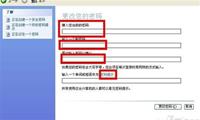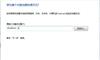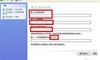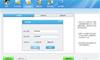隨著科技的不斷發展, 家家戶戶都有電腦這款電子產品, 我們都知道電腦不能長時間使用, 那如何設置定時關機呢?接下來我們就一起來看看電腦如何設置定時關機?

電腦如何設置定時關機, 方法一
1.點擊電腦螢幕左下角的開始按鈕, 在所有程式裡依次選擇選擇附件---系統工具, 然後按一下打開任務計畫程式。
2.點擊打開任務計畫程式後, 在最右邊的操作框裡選擇創建基本任務, 然後在創建基本任務對話方塊的名稱一欄裡填寫“定時關機”, 然後點擊下一步。
3.在寫完名稱點擊下一步後, 會出現任務觸發器對話方塊, 你可以根據自己的需要選擇定時關機的開始時間。 舉例來說如果選擇每天, 即每天都要定時關機;選擇每週, 即每週某一天或幾天會定時關機, 以此類推。 選擇好了點擊下一步。
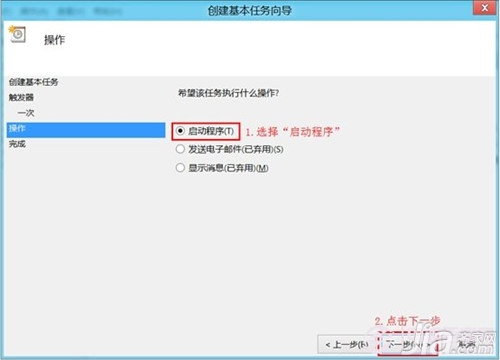
4.接下來會出現每日的對話方塊, 你可以輸入你想定時關機的時間以及每隔幾天定時關機。 注意開始時間就是現在設置的時間, 不用更改。
5.輸完時間點擊下一步, 會出現啟動程式對話方塊, 需要流覽找出或直接輸入 C:WindowsSystem32shutdown.exe 這個程式。 在添加參數後面的框中輸入 -s (即關機命令)
6.點擊下一步後, 出現完成提示的摘要對話方塊,
7.可以勾選摘要對話方塊最下面的“當按一下完成時”, 點擊完成後會出現定時關機屬性。
在這裡可以更改名稱、位置、用戶等。 定時關機程式到這裡基本設置完了。
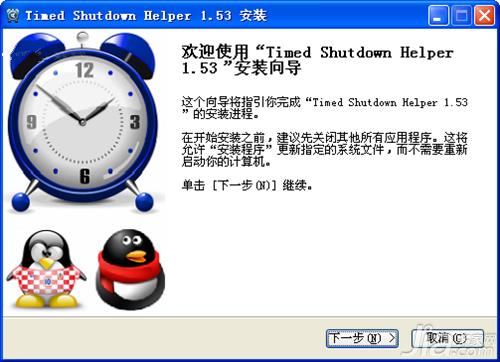
電腦如何設置定時關機, 方法二
1.首先按 WIN鍵(就是CTRL旁邊那個鍵) + R, 打開運行對話方塊。
2.在輸入框裡輸入cmd, 並按回車鍵。
3.然後輸入at 【關機時間】 shutdown -s -t 0, 例如:at 23:30 shutdown -s -t 0 這樣輸入就會表示在23點30分電腦就會關機。
4.輸入完成後, 按回車會顯示增加一項作業, 就表示添加成功了, 到了你所設置的時間電腦就會關機了。
以上就是電腦如何設置定時關機